La nueva aplicación de notas de iOS 11 ya es mucho mejor que la versión anterior, pero esta nueva característica podría llevarlo al límite. Ahora puede dibujar en imágenes con su Apple Pencil, simplemente tocándolas.
Anteriormente, las imágenes y los bocetos convivían uno al lado del otro, pero nunca podían encontrarse. Ahora, con el poder de garabatear directamente en imágenes, puede hacer todo tipo de cosas. Ejemplo: guardo una hoja en blanco de papel de notación de tablatura de guitarra en la aplicación Archivos, luego la arrastro a una nota y empiezo a escribir en la parte superior de mi plantilla. Ese es solo un uso. Otra podría ser dibujar bigotes en fotografías de sus compañeros de trabajo.
Dibujar sobre imágenes en iOS 11 Notes
Dibujar una imagen en la aplicación Notes de iOS 11 es muy simple. Todo lo que necesita hacer, si la imagen ya está en una nota, es tocarla con un Apple Pencil (o un dedo), esperar a que se "abra" y comenzar a dibujar. Y cuando digo "abrir", me refiero a que la imagen se amplía para llenar la pantalla, como si estuviera marcando un PDF. En la práctica, no se siente como si estuviera ingresando a un modo de edición diferente. Se siente como si la imagen se hubiera ampliado para llenar la pantalla y facilitar la edición.
Hablando de archivos PDF, puede dibujar tanto en archivos PDF como en imágenes, y puede volver atrás y deshacer / editar cualquiera de sus anotaciones en cualquier momento en el futuro.
El lápiz utiliza de forma predeterminada el marcador de línea fina negro, cada vez que "abre" una imagen para editar, que puede ser un fastidio si necesita pasar por varias imágenes y dibujar sobre ellas con un resaltador, por ejemplo. (Es posible que esto cambie antes de que se lance la versión final de iOS 11 este otoño).
Dibujar sobre cualquier cosa en Notas
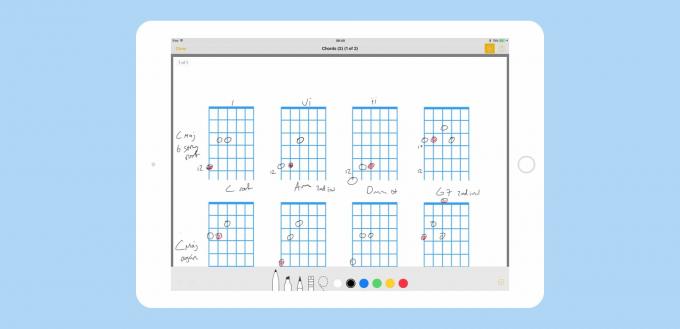
Foto: Cult of Mac
Garabatear no se limita a imágenes. También puede dibujar en archivos PDF exactamente de la misma manera. Convertir imágenes en Notes para dibujar en ellas también es fácil. Puede hacer esto a la antigua, que implica presionar el pequeño símbolo ⊕, tocar Librería fotográfica, y luego navega a tu imagen y toca Hecho para insertarlo. Sin embargo, eso es así en 2016. Una forma mucho mejor de tomar una imagen es arrastrarla a su nota.
Puede arrastrar imágenes desde prácticamente cualquier lugar, incluidos:
- Páginas web de Safari.
- La aplicación Fotos.
- Otra nota.
- Una miniatura creada por el nueva herramienta de captura de pantalla de iOS 11.
- Prácticamente en cualquier otro lugar puedes ver una imagen.
Como se mencionó anteriormente, guardo una carpeta de "papel" relacionado con la guitarra en una carpeta dentro de la aplicación Archivos, por lo que puedo arrastrar rápidamente una plantilla a Notas y dibujar en ella. Solía usar Buenas notas para esto, pero es mucho mejor, hasta ahora, usar la nueva aplicación Notes. Puedo hacer una publicación comparativa sobre Notes versus GoodNotes si suficientes personas lo piden (spoiler: la sincronización de Notes es mucho más sólida hasta ahora, al menos para mí).
Consejo adicional: papelería de notas incorporada en iOS 11
Oculto en la configuración de Notes hay una nueva función: Líneas y cuadrículas. Encontrado debajo Configuración> Notas> Líneas y cuadrículas, esto le permite cambiar el tipo de papel que utiliza Notes. Las opciones son en blanco (predeterminado), así como cualquiera de los tres tipos de papel rayado y tres tipos de papel cuadriculado. Las diferencias están en el espacio entre líneas o en el tamaño del cuadrado.
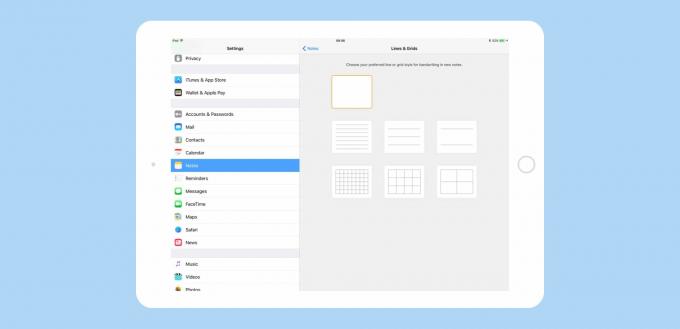
Foto: Cult of Mac
Cuando elige un nuevo diseño de papel, se convierte en el predeterminado para las notas nuevas; no sucede nada con las notas existentes. Luego, puede cambiar los fondos por nota, pero eso es torpe. Esto está destinado a ser configurado y (principalmente) olvidado. Aún así, si eres un humano adulto que todavía necesita líneas para escribir con claridad, entonces no te muevas (una posibilidad claramente literal, dada tu falta de coordinación).
Ahora que Apple ha agregado la opción de papelería en Notes, todos querrán agregar su propia papelería personalizada. Sé lo que hago. Quizás lo consigamos en algún lugar alrededor del 16 de enero.
La nueva aplicación de notas de iOS 11 de Apple está demostrando ser una herramienta bastante buena. Usted puede escanear notas en papel y márquelos, dispute archivos PDF, dibuje imágenes en línea con sus notas e incluso cambie por completo a notas escritas a mano y aún así indexe y busque. Para la mayoría de las personas, las notas en iOS 11 serán más que suficientes para organizar sus notas. Realmente es bastante bueno.



